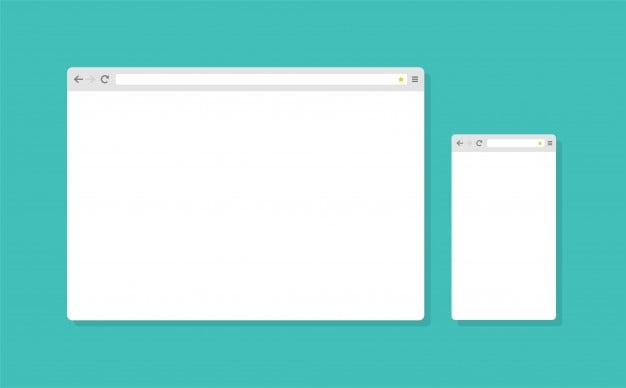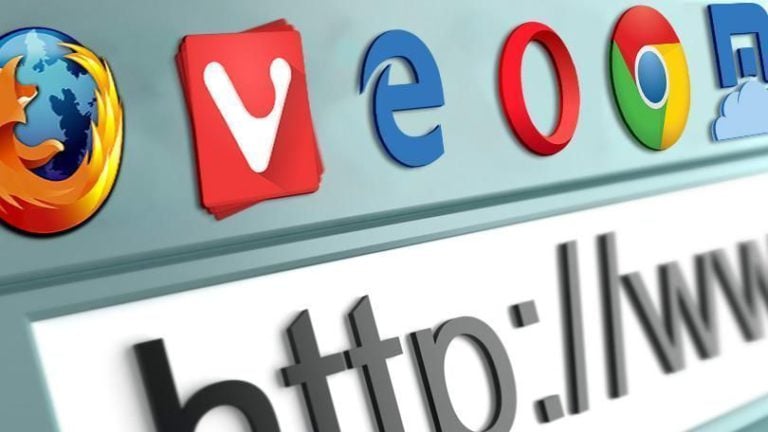Microsoft Edge, Internet Explorer’a benzeyen ve Windows için kullanılabilen bir tarayıcıdır. Bu uygulama, hem herhangi bir bilgiyi bulmaya hem de eğlenceye yardımcı olacak evrensel bir İnternet tarayıcısıdır.

Microsoft Edge tarayıcısı, ana ve yardımcı eylemler açısından çok büyük bir işlevselliğe sahiptir.
Microsoft Edge hakkında seveceğiniz şeyler
Tarayıcı işinizde harika bir yardımcıdır. Kullanımı oldukça ilginç ve pratik olan harika bir düzenleme özelliğine sahiptir. Elbette asıl görev bilgi aramaktır. Bu tarayıcının bir özelliği de Windows 10 ile birlikte varsayılan olarak kurulu olmasıdır. Kullanıcının tarayıcıyı diğer cihazları kullanarak bilgisayara indirmesine gerek yoktur.
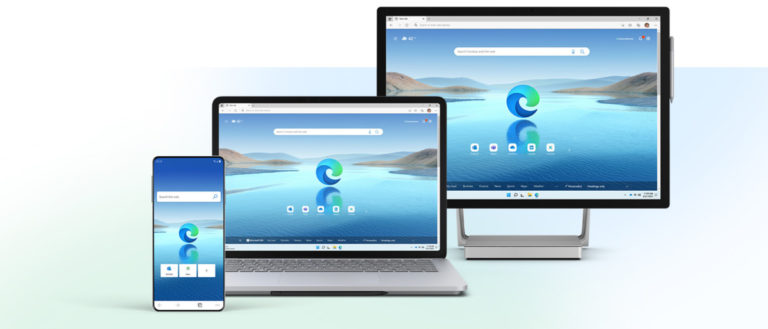
Arayüz, kelime tarayıcısının standart anlayışından neredeyse hiç farklı değildir. Ortada doğrudan bağlantılar girebileceğiniz bir arama çubuğu bulunur. Ayrıca ana yer, tüm olayları takip etmeye yardımcı olacak bir haber akışı tarafından işgal edilmiştir. Kullanıcının dikkatini dağıtmamak için seçenekler ve diğer işlevler tarayıcının yanlarına yerleştirilmiştir, yalnızca doğru durumlarda faydalı olabilirim. İki tema seçeneği vardır: karanlık ve aydınlık.
Tarayıcı ayarları
Microsoft Edge’deki ayarlar sağ üst köşede bulunur.
Orada bulunan öğelerin yardımıyla tarayıcıyı kendinize göre kolayca özelleştirebilirsiniz. Kullanıcı, haber akışı ayarları, uzantıların kurulumu, sekme sabitleme, okuma modu, “yeni özellikler ve ipuçları” penceresi gibi ayarlara erişebilir. Ayarları tam olarak anlamak için her birinin üzerinde durmanız gerekir.
Haber akışı
Varsayılan ana sayfada en son etkinlikleri içeren çok sayıda simge bulunur. Her birinin ilgi alanı dikkate alınarak özelleştirilebilirler. Haberlere ek olarak hava durumunu görebilir, ülkeyi ve şehri ayarlayabilirsiniz. Favori programlarınızı ana sayfada da görüntüleyebilirsiniz; bu, onları ararken harcanan zamanı büyük ölçüde azaltacaktır.
Uzantılar
Bunlar ayarlar sekmesindeki “Uzantılar” öğesinde bulunabilir.
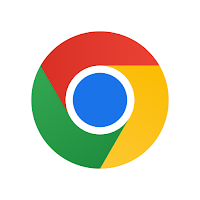
Tarayıcıdaki çalışmanızı optimize etmenize ve mümkün olduğunca rahat hale getirmenize yardımcı olacaklar. Üreticiler tarayıcılar için birçok yazılımın piyasaya sürülmesine izin veriyor. Bu tür uzantılar reklamları gizleyebilecek veya başka birçok işlevi yerine getirebilecek.
Microsoft Edge sekmeleri
Sekmelerin bir özelliği artık sabitlenebilmeleridir. Bunu yapmak için sekmeye sağ tıklayın ve “sabitle” ye tıklayın.
Okuma Modu
Bu, ekranı gereksiz bilgilerden temizlemenizi sağlayan çok kullanışlı bir özelliktir. Böylece tarayıcı, metinle ilgisi olmayan tüm reklamları ve görselleri kapatır. Bu özelliği sayfayı favorilerinize ekledikten sonra bulabilirsiniz.

Yeni özellikler ve ipuçları
Microsoft Edge’in sağladığı herkes için ilginç özellikler bulmanıza yardımcı olacaklar. Bu simge bir tür talimattır.
Önbelleği temizle
Birçok yeni kullanıcı Microsoft Edge’in nasıl temizleneceğini bilmeyebilir.
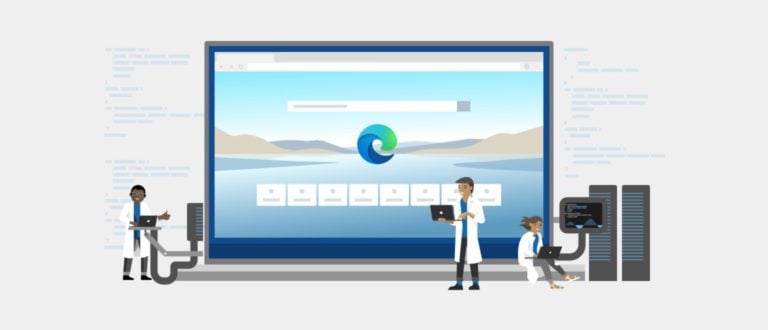
Bunu ayarlar aracılığıyla yapmanız gerekir. Ayarlar menüsünde “Gizlilik” bölümünü bulmanız gerekir. Ardından “Tarama verilerini temizle” seçeneğine gidin. Açılan pencereden sonra “İnternet ve web sitelerinin geçici dosyaları” seçeneğini seçin. Vasiyet aşaması ise sil tuşuna basmaktır. Önbelleği temizlemek tarayıcınızı hızlandıracaktır.
Tarayıcı geçmişi
Asıl soru şudur: Microsoft Edge’de geçmişi nasıl görebilirim? Sağ üst köşede “Merkez” simgesine gitmeniz ve ardından önerilen menüden “dergi”yi seçmeniz gerekiyor. Tarayıcının tüm geçmişi burada mevcut olacak. Microsoft Edge tarayıcı geçmişini temizlemek için “geçmişi temizle” simgesine tıklamanız gerekir. Daha sonra gerekli sütunlardaki kutuları işaretleyin ve “temizle”ye tıklayın.
Microsoft Edge’de şifreleri nasıl görüntülerim?
Şifreleri görüntülemek için ayarlara gitmeniz, “parametreler” simgesini ve ardından “gelişmiş parametreler”i açmanız gerekir. “Otomatik Doldurma Seçenekleri” bölümünde “Şifre Yönetimi” seçeneğini seçin. Kaydedilen tüm şifreler burada gösterilecektir.
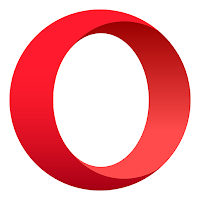
Microsoft Edge uygulaması gelişmeye ve gelişmeye devam eden modern bir tarayıcıdır. Herhangi bir kullanıcı Microsoft Edge’i kendisi için özelleştirebilir veya hazır ayarları kullanabilir.
Yorumlar
Güncellenen sürümün yayınlanmasının ardından web üzerinde Microsoft Edge hakkında çok sayıda geri bildirim geldi. Her şeyden önce çoğu İnternet kullanıcısı tarayıcının mükemmel hızından bahseder. Bu doğrudur, ayrıca Edge çok az RAM tüketir.
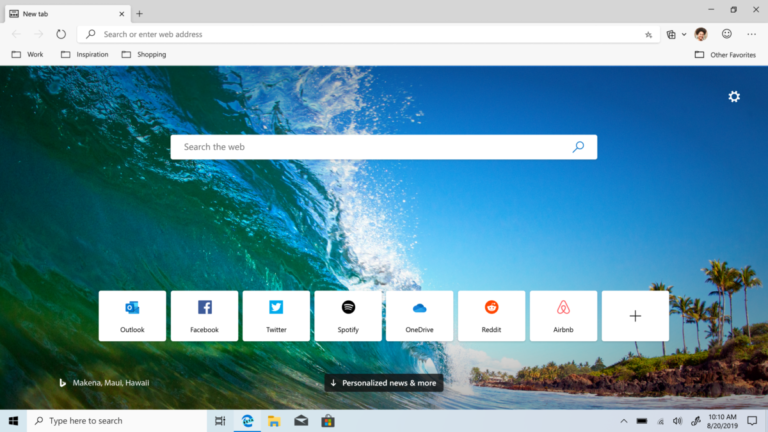
Birçok kullanıcı, tarayıcının minimalizmle yapılmış tasarımına aşık oldu. Programın sadeliği kullanıcı sayısını da artırıyor. Bunu kendiniz anlamak zor olmayacak. Çok büyük bir artı, tarayıcının Windows’tan gelen doğasıdır.
Tarayıcının dezavantajları olmadan olmaz. İlk aşamalarda uzantıları yüklemek büyük bir sorundu. Artık üreticiler eklenti tabanını genişletmeye başladı ancak yine de istediğimiz kadar büyük değil. Bu bazı rahatsızlıklara neden olabilir. Ayrıca ayarların konumundan rahatsız olan bir insan kategorisi de var. Ama burada her şey bireyseldir.

Uzantı örneğinde gördüğümüz tarayıcıyı geliştiricilerin sürekli geliştirmeye çalıştıkları sonucuna varabiliriz. Herkes kendisi için bir tarayıcı seçer ve Microsoft Edge tam olarak başlayacağı yerdir.
Resmi tarayıcı sayfası https://www.microsoft.com/edge